10 moyens de gagner du temps sur Android
Vu le temps que l'on peut désormais passer à l'utilisation de nos smartphones, et surtout les actions répétitives que nous y effectuons, gagner quelques millisecondes sur l'exécution de certaines d'entre elles peut en réalité nous faire économiser pas mal de temps.
J'a trouvé une liste de bonne idées pour Android sur cet article de LifeHacker, adapté et complété par mes soins comme d'habitude.
Utiliser les réponses rapides lorsqu'on ne peut pas décrocher
 Un outil indispensable lorsque l'on reçoit un appel et que l'on ne peut pas décrocher, si l'on souhaite tout de même faire passer un message à notre interlocuteur.
Un outil indispensable lorsque l'on reçoit un appel et que l'on ne peut pas décrocher, si l'on souhaite tout de même faire passer un message à notre interlocuteur.
Il suffit de faire glisser son doigt vers l'icône dédiée au moment de l'appel, et de choisir une des phrases pré-enregistrées. Il est tout à fait possible de les personnaliser, via l'interface d'appel, en bas à droite Paramètres, puis Réponses rapides.
Avoir plus d'infos sur une application, ou la désinstaller, en la faisant glisser sur l'écran d'accueil
 Il n'est pas utile d'aller fouiller dans le menu Paramètres / Applications pour obtenir des infos, forcer l'arrêt ou effacer les données d'une application. Il suffit d'aller chercher son icône dans la liste des applications, et de la faire glisser sur l'écran d'accueil, où il t'est proposé de la désinstaller ou d'obtenir plus d'informations.
Il n'est pas utile d'aller fouiller dans le menu Paramètres / Applications pour obtenir des infos, forcer l'arrêt ou effacer les données d'une application. Il suffit d'aller chercher son icône dans la liste des applications, et de la faire glisser sur l'écran d'accueil, où il t'est proposé de la désinstaller ou d'obtenir plus d'informations.
Accéder à des actions depuis la photo d'un contact
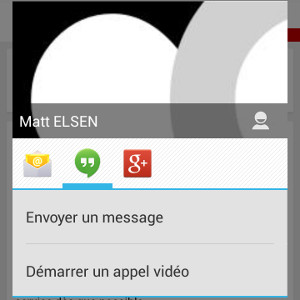 La petite photo qui accompagne un contact, que l'on peut retrouver aussi bien dans la liste des appels, les sms, les mails... n'est pas seulement là pour faire joli ! En cliquant dessus, une fenêtre pop-up s'affiche à l'écran te permettant d'appeler directement, d'envoyer mail et / ou sms, d'accéder à certaines actions de Google+... selon les informations contenues dans la fiche de contact.
La petite photo qui accompagne un contact, que l'on peut retrouver aussi bien dans la liste des appels, les sms, les mails... n'est pas seulement là pour faire joli ! En cliquant dessus, une fenêtre pop-up s'affiche à l'écran te permettant d'appeler directement, d'envoyer mail et / ou sms, d'accéder à certaines actions de Google+... selon les informations contenues dans la fiche de contact.
C'est d'ailleurs une bonne raison de faire le tri et de bien renseigner ces fiches.
Lancer la navigation depuis la fiche d'un contact
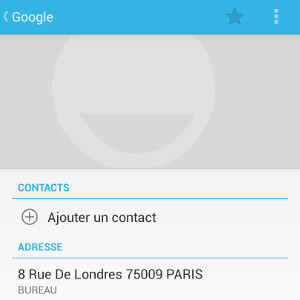 Si tu as enregistré l'adresse d'un contact dans sa fiche, il te suffit de cliquer sur celle-ci pour lancer directement Google Maps. C'est vrai qu'on a plutôt le réflexe d'ouvrir directement Maps pour chercher l'adresse, cette méthode est pratique pour gagner du temps. Encore une fois à condition d'avoir correctement renseigné ses fiches de contacts.
Si tu as enregistré l'adresse d'un contact dans sa fiche, il te suffit de cliquer sur celle-ci pour lancer directement Google Maps. C'est vrai qu'on a plutôt le réflexe d'ouvrir directement Maps pour chercher l'adresse, cette méthode est pratique pour gagner du temps. Encore une fois à condition d'avoir correctement renseigné ses fiches de contacts.
Ajouter des raccourcis utiles sur le bureau
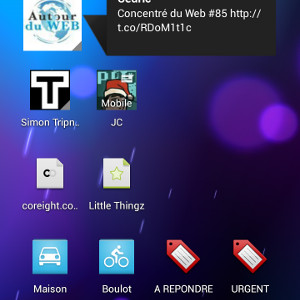 En fouillant dans la liste des widgets, tu trouveras quelques raccourcis utiles à paramétrer. Quelques idées dans l'image ci-contre, en vrac :
En fouillant dans la liste des widgets, tu trouveras quelques raccourcis utiles à paramétrer. Quelques idées dans l'image ci-contre, en vrac :
- des contacts : plusieurs possibilités, comme un widget faisant apparaître le dernier tweet, un widget permettant un appel direct, ou un SMS.
(p.s. : ne me demande pas les numéros de téléphone de Simon, JC ou Cédric, c'est un fake  )
)
- des raccourcis web (avec deux magnifiques exemples)
- des itinéraires pré-enregistrés, avec le mode de transport choisi.
- des libellés de sa boîte Gmail.
Enregistrer des raccourcis dans son dictionnaire personnel
 Un truc hyper utile : il est possible de pré-enregistrer certains mots que tu utilises mais qui ne figurent pas dans le dictionnaire par défaut. Pratique pour les noms propres, pseudo...
Un truc hyper utile : il est possible de pré-enregistrer certains mots que tu utilises mais qui ne figurent pas dans le dictionnaire par défaut. Pratique pour les noms propres, pseudo...
Mais il est surtout possible d'ajouter un raccourci, comme c8 pour coreight, ou @@ pour ton adresse mail complète.
Dans le clavier par défaut d'Android, paramètres (appui long sur le micro), puis Dictionnaire Personnel. A voir au cas par cas pour les claviers alternatifs, mais en principe c'est aussi possible pour la grande majorité.
Utiliser la recherche vocale
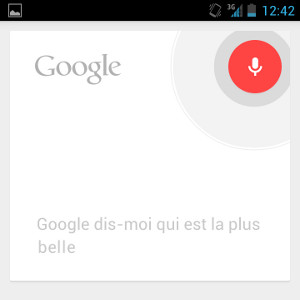 Un outil qui progresse sans cesse, et qui peut d'ores et déjà nous rendre de fiers services.
Un outil qui progresse sans cesse, et qui peut d'ores et déjà nous rendre de fiers services.
Mais ça, je t'en ai déjà parlé.
Afficher des informations utiles directement sur l'écran de verrouillage
 Il n'est pas toujours utile de déverrouiller son smartphone simplement pour vérifier une information : météo, mails reçus, tâches à réaliser...
Il n'est pas toujours utile de déverrouiller son smartphone simplement pour vérifier une information : météo, mails reçus, tâches à réaliser...
Il est bien heureusement possible de personnaliser l'écran de verrouillage d'Android pour y faire apparaître un tas d'infos supplémentaires.
Supprimer un mail à partir de la zone de notification
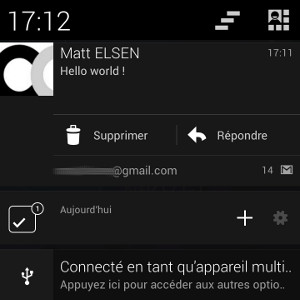 A partir d'Android 4.1 il est possible de lire le début des mails reçus sur Gmail directement depuis la zone de notification et même d'effectuer certaines actions depuis cet espace.
A partir d'Android 4.1 il est possible de lire le début des mails reçus sur Gmail directement depuis la zone de notification et même d'effectuer certaines actions depuis cet espace.
Par défaut c'est l'action "Archiver" qui est prévue, mais si comme moi tu supprimes plus souvent que tu archives, il est heureusement possible de modifier ça.
Dans Gmail, menu Paramètres / Paramètres Généraux / Actions d'archivage et de suppression, il faut alors choisir "N'afficher que le bouton supprimer". Cela aura pour conséquence de changer l'icône en haut de Gmail, et le bouton dans la zone de notification.
Installer des applications à partir d'un ordinateur
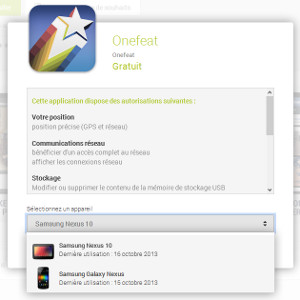 On n'y pense pas toujours, et ce n'est pas toujours utilisable, mais il est possible d'installer une application sur n'importe quel appareil Android directement à partir du Play Store sur un ordinateur connecté au même compte Google.
On n'y pense pas toujours, et ce n'est pas toujours utilisable, mais il est possible d'installer une application sur n'importe quel appareil Android directement à partir du Play Store sur un ordinateur connecté au même compte Google.
Je trouve ça personnellement beaucoup plus rapide et confortable que de me promener dans le store sur mobile. Encore plus pour certaines applications que je souhaite installer en même temps sur mon smartphone et ma tablette.
Voilà pour aujourd'hui, n'oublie pas également de consulter ces trucs et astuces pour Android.
Alors, tu utilisais déjà tout ça ? As-tu d'autres astuces pour gagner du temps sur Android ?
Tu aimes ce site ?
Tu devrais lire aussi


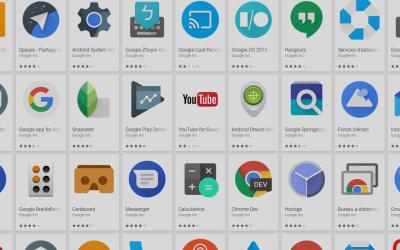
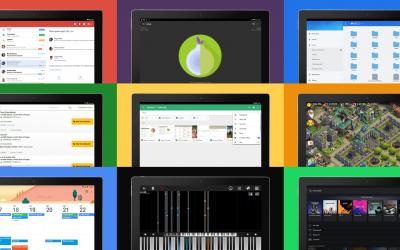

Commentaires
crepeausucre
18/10/2013
Permalien
très bonnes astuces. concernant les applis sur le play store, il n'est plus possible de mettre à jour les applis installées comme avant. un remède?
coreight
19/10/2013
Permalien
hum, je ne vois pas trop à quoi tu penses. J'ai toujours un bouton "tout mettre à jour" sur le play store depuis mon mobile chez moi.
SpOoned
18/10/2013
Permalien
C'est quoi ce widget horloge qui illustre la 2eme astuce s'il vous plait ?
Quelques trucs que je n'utilisait pas et qui m'ont l'air bien pratique quand même !
coreight
19/10/2013
Permalien
On me le demande souvent !
Il s'agit de one more clock (free) , avec le thème Kimbo MLT
[Y]vaninho
18/10/2013
Permalien
Super article Matt même si la plupart sont assez connus. Mais pour les nouveaux possesseurs d'un smartphone Android ça sera très utile.
@crepeausucre : Le plus simple pour mettre à jour tes applis, c'est de choisir l'option mettre à jour automatiquement en wifi dans les paramètres de Google Play, ainsi si chez toi tu connectes régulièrement ton mobile à tab box les maj se feront toutes seules.
@alessiofancello
18/10/2013
Permalien
Excellent, comme toujours avec Coreight ! Merci pour ces bonnes idées. :)
coreight
19/10/2013
Permalien
Merci alessio :-)
acheter galaxy ...
19/11/2013
Permalien
c'est vrai que c'est plus rapide d'installer des application directement depuis l'ordinateur, mais à condition de laisser le wifi du smartphone alumé